Ubuntuで静的IPアドレスを設定する方法18.04
Ubuntu上のすべてのアクティブなネットワークインターフェイスを一覧表示
まず、設定するネットワークインターフェイスを識別する必要があります。 以下に示すコマンドを使用して、システム上のすべての接続されたネットワークインターフェイスを一覧表示できます。
Ip a
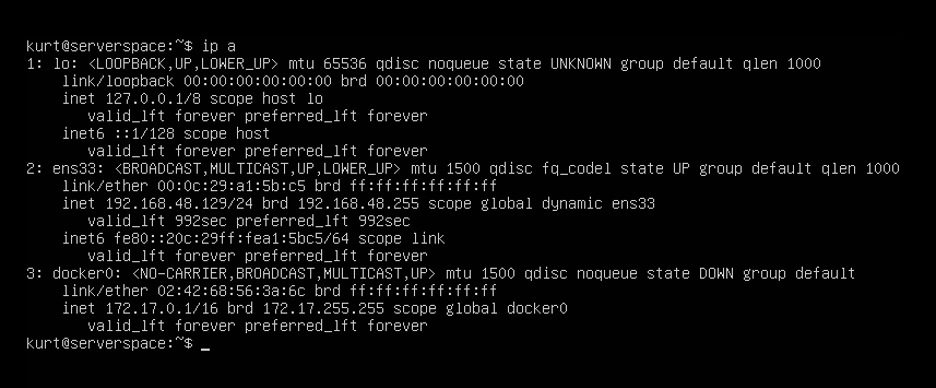 Screenshot№1。 Ubuntu上のすべてのアクティブなネットワークインターフェイスを一覧表示
Screenshot№1。 Ubuntu上のすべてのアクティブなネットワークインターフェイスを一覧表示
上記のコマンドの出力から、我々はUbuntuシステムに接続された3つのインタ: 2つのイーサネットインターフェイス(そのうちの一つはdocker)とループバックインターフェイス。 ENS33イーサネットインターフェイスは、DHCPからIPアドレスを取得するように構成されています。 そして、それを静的IPに変更する必要があります。Cloud ServersIntel Xeon Gold6254 3.1GHz CPU,SLA99,9%,100Mbps channelfrom4EUR/monthTry
Ubuntu18.04で静的IPアドレスを設定
この例では、ens33イーサネットネットワークインターフェイスの静的IPを設定します。 これを実現するには、netplanユーティリティを使用します。
NetplanはUbuntu17で導入された新しいコマンドラインネットワーク構成ユーティリティです。10Ubuntuシステムで簡単にネットワーク設定を管理および構成するには。 これにより、YAML抽象化を使用してネットワークインターフェイスを設定できます。 これは、NetworkManagerおよびsystemd-networkdネットワークデーモン(レンダラと呼ばれ、使用するこれらのいずれかを選択できます)と連携してカーネルへのインターフェイスとして動作します。
/etc/netplan/*に記述されているネットワーク設定を読み取ります。yamlでは、すべてのネットワークインターフェイスの設定をこれらのファイルに保存できます。最初に行うことは、/etc/netplan/にある設定ファイルを確認することです。
ls /etc/netplan/
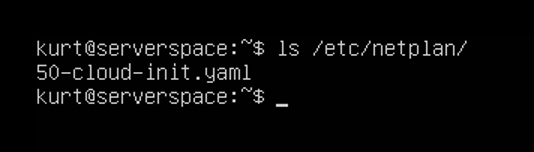
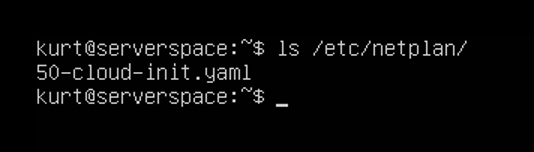 スクリーンショット№2。 Ubuntu18.04で静的IPアドレスを設定する
スクリーンショット№2。 Ubuntu18.04で静的IPアドレスを設定する
見ることができるように、50-cloud-initと呼ばれる設定ファイルがあります。ヤムル 設定を変更するには、編集する必要があります。/etc/netplan/に設定ファイルがない場合は、以下に示すようにコマンドを使用して生成できます:
sudo netplan generate
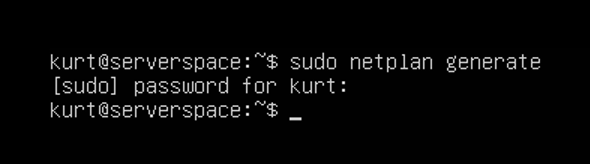 スクリーンショット№3。 設定の変更
スクリーンショット№3。 設定の変更
さらに、自動生成されたファイルは、デスクトップ、サーバー、クラウドインスタンスなどで異なるファイル名を持つことがあります(例:01-network-manager-all。yamlまたは01-netcfg.yaml、50-cloud-init。yaml、等。ただし、/etc/netplan/*の下にあるすべてのファイル。yamlはnetplanによって読み取られます。次のように、テキストエディターを使用してnetplan構成ファイルを開きます。
:p>
sudo nano /etc/netplan/50-cloud-init.yaml
 スクリーンショット№4。 Netplan構成ファイル
スクリーンショット№4。 Netplan構成ファイル
を開き、そこにネットワークインターフェイス名を見つけます。 この例ではens33です。
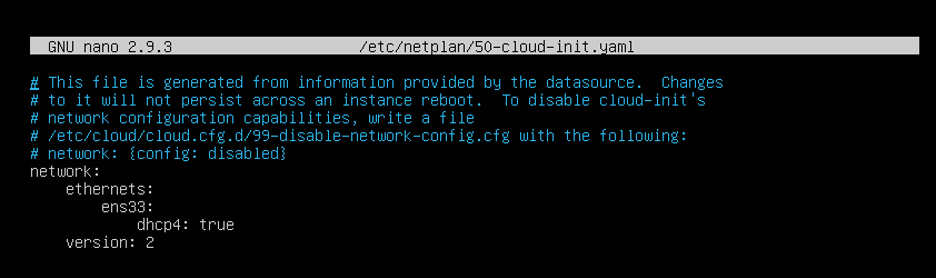 スクリーンショット№5。 あなたが見ることができるように、dhcp4:true=ipv4用のdchpが有効になっています。それを変更するには、単にそのような設定を変更します:あなたが見ることができるようにdhcp4があります:true=ipv4のdchpが有効になっていますスクリーンショット№6。 ご覧のとおり、dhcp4:true=dchp for ipv4is enabled
スクリーンショット№5。 あなたが見ることができるように、dhcp4:true=ipv4用のdchpが有効になっています。それを変更するには、単にそのような設定を変更します:あなたが見ることができるようにdhcp4があります:true=ipv4のdchpが有効になっていますスクリーンショット№6。 ご覧のとおり、dhcp4:true=dchp for ipv4is enabled
Where:
- ens33–ネットワークインターフェイス名。
- dhcp4and dhcp6–Ipv4およびIpv6のインターフェイスのdhcpプロパティを受信します。
- addresses–インターフェイスへの静的アドレスのシーケンス。 (サブネットマスク付き)
- gateway4–デフォルトゲートウェイのIpv4アドレス。
- nameservers–ネームサーバーのIPアドレスのシーケンス。
インターフェイスのaddressesプロパティは、
またはなどのシーケンスエントリを必要とします(詳細はnetplanのマニュアルページを参照してください)。
重要:この設定ファイルではタブを使用しないでください。
ファイルを保存して終了します。 (ファイルを保存するには、Ctrl+Oを押し、ファイル名を選択してEnterキーを押します。 Nanoを終了するにはCtrl+Xを押します)
次のコマンドを使用して、最近のネットワークの変更を適用します。
sudo netplan apply

すべてが正常であれば、エラーメッセージは表示されません。
コマンドを使用してip設定を再度確認するだけです。
ip a
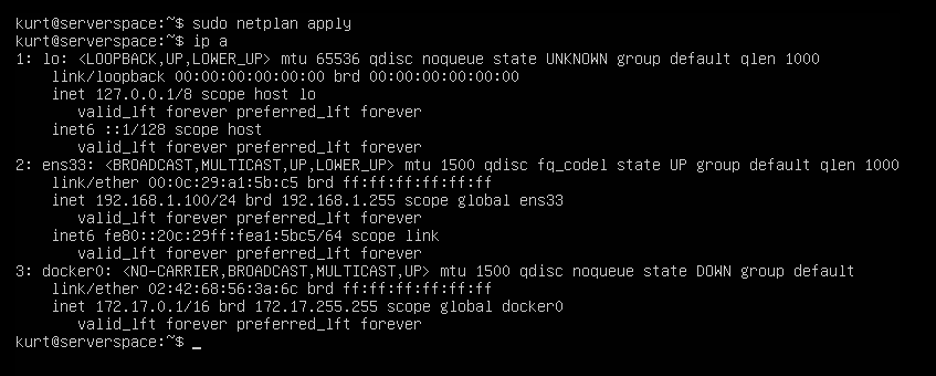 Screenshot№8。 あなたが今見ることができるように、ens33はyamlファイルで前に設定したようにIPアドレスを持っています。
Screenshot№8。 あなたが今見ることができるように、ens33はyamlファイルで前に設定したようにIPアドレスを持っています。
おめでとうございます!
Ubuntuサーバーにネットワーク静的IPアドレスを正常に構成しました。1101CTアムステルダムオランダ,Herikerbergweg292+31 20 262-58-98
IT-GRAD NL B.V.
+31 20 262-58-98
IT-GRAD NL B.V.
+31 20 262-58-98
div>it-grad nl b.v.